Quelles sont les dimensions de la taille de l'histoire Instagram
Lors de la création d'Instagram Stories, la règle principale est d'utiliser les bonnes proportions. Les dimensions parfaites de la vidéo Instagram Story sont de 1080px sur 1920px, c'est un rapport d'aspect de 9:16. Comme le réseau social est davantage axé sur les smartphones, vous n'aurez aucun mal à publier des photos ou des vidéos qui ont été prises dessus.
Cependant, si vous photographiez avec un appareil photo, vous devrez vérifier s'ils répondent aux exigences, sinon le système recadrera l'image et elle ne sera pas aussi belle que vous le souhaitiez. Mais que se passe-t-il si vous souhaitez publier une photo ou une vidéo sans avoir à la recadrer ? Heureusement, cela peut facilement être fait - utilisez simplement notre service en ligne pour le redimensionner avant de le publier !
Le processus est simple et peut être effectué en quelques clics, suivez simplement les étapes ci-dessous.
-
Télécharger un fichier
Ouvrez le Resizer en ligne de Clideo. Pour ajouter un fichier directement depuis votre appareil, cliquez sur le bouton "Choisir un fichier". Si vous souhaitez le télécharger à partir de votre stockage cloud, passez la souris sur la flèche à droite du bouton et choisissez une option Google Drive ou Dropbox.
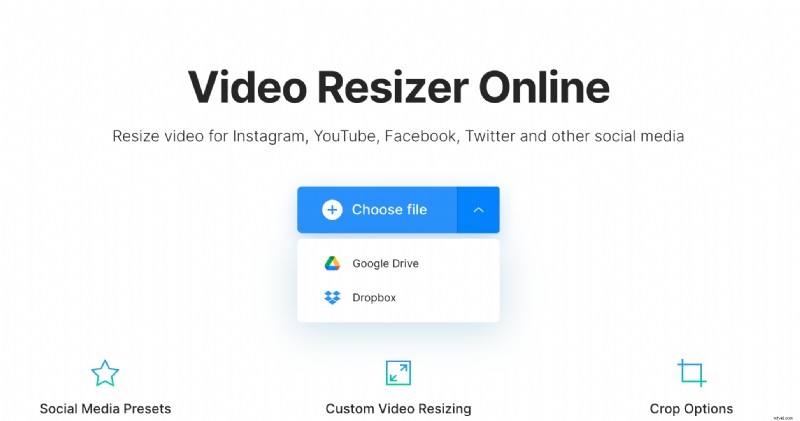
-
Redimensionner pour les réseaux sociaux
Dans l'éditeur, vous pouvez voir l'option "Redimensionner pour" sur le côté droit - elle vous permet de choisir les préréglages pour tous les types de publications et d'annonces possibles sur différents réseaux sociaux. Choisissez la plate-forme dans le premier onglet (Instagram, Facebook ou autres) et le rapport d'aspect de chaque type de publication au sein de cette plate-forme dans le second.
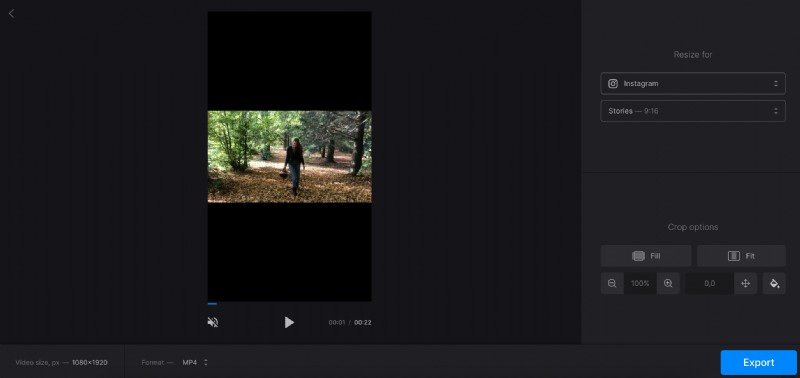
Si vous souhaitez définir manuellement le format d'image, choisissez "Personnalisé" et "Non défini" dans les premier et deuxième onglets respectivement, puis notez les dimensions de taille dans les cases en dessous.
Ci-dessous, il y a des "options de recadrage". "Remplir" recadrera l'image pour remplir tout le cadre. "Ajuster", d'autre part, vous permet d'adapter l'intégralité de la vidéo dans le rapport d'aspect que vous avez choisi en ajoutant des bordures - c'est utile si vous publiez une vidéo horizontale et que vous ne voulez en découper aucune partie.
Vous pouvez changer la couleur d'arrière-plan - cliquez sur le bouton de remplissage du seau et choisissez l'option Flou ou n'importe quelle couleur disponible. Vous pouvez également écrire un code hexadécimal si vous souhaitez utiliser une couleur personnalisée.
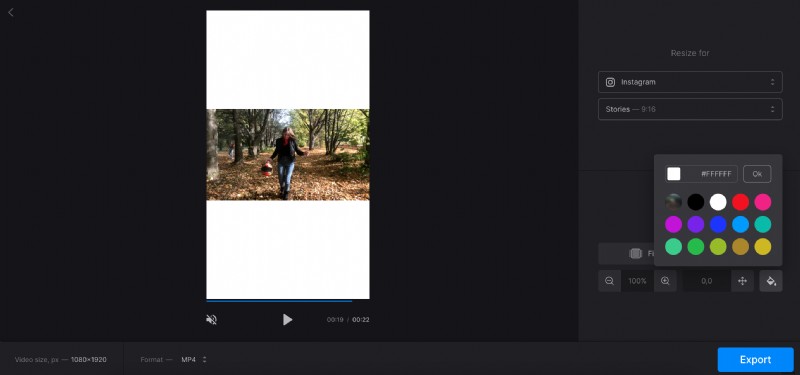
Effectuez un zoom avant et arrière ou ajustez la position de la photo ou de la vidéo à l'aide des boutons avec une loupe et une croix fléchée.
Enfin, spécifiez le format du fichier de sortie dans l'option sous le lecteur. Cela vous permettra de choisir uniquement les formats pris en charge par le média social du préréglage que vous avez choisi. Si vous utilisez des dimensions personnalisées, vous pourrez choisir des formats parmi plus de 20 formats différents.
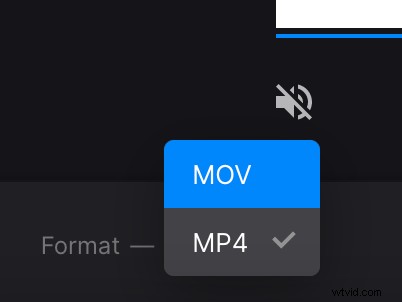
Lorsque vous avez terminé l'édition, cliquez sur le bouton "Exporter".
-
Télécharger le fichier redimensionné
Si vous avez modifié la vidéo, regardez son aperçu pour vous assurer qu'elle ressemble à ce que vous vouliez. Si tout va bien, cliquez sur le bouton "Télécharger" pour enregistrer votre fichier sur votre appareil ou le télécharger sur Google Drive ou Dropbox.
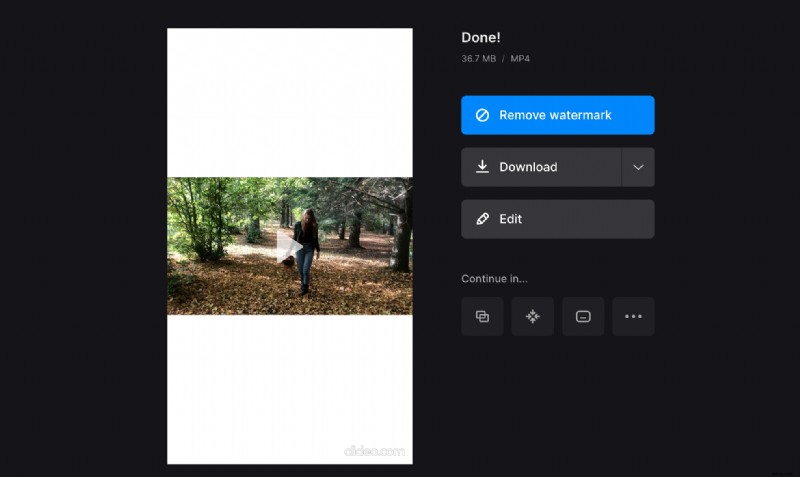
Si vous souhaitez ajouter des modifications, cliquez sur le bouton "Modifier" pour revenir à l'étape précédente. Toutes les modifications que vous avez apportées jusqu'à présent seront enregistrées.
